Microsoft Planner vs To Do: Nên chọn công cụ nào cho quản lý công việc?
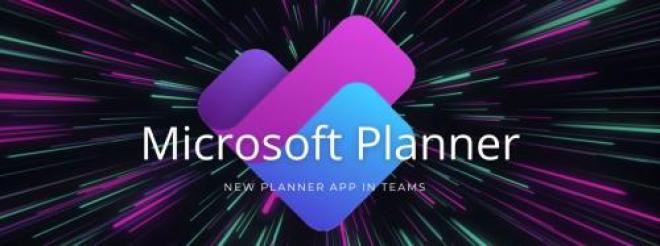
Hiện tại, Microsoft cung cấp cho người dùng rất nhiều công cụ để giúp họ quản lý công việc và các tác vụ liên quan hiệu quả, nổi bật là Microsoft Planner vs To Do. Đây là hai công cụ đều được thiết kế đơn giản để giúp người dùng có thể sắp xếp công việc và quy trình xử lý chúng một cách khoa học, đồng thời cung cấp những tính năng mạnh mẽ để giúp họ quản lý và kiểm soát việc cần làm hiệu quả. Tuy nhiên, việc lựa chọn một công cụ phù hợp có thể là một trong những khó khăn lớn của người dùng.
Để giúp bạn có thể hiểu rõ về hai công cụ này và nắm rõ được rằng Microsoft Planner và ứng dụng To Do khác nhau như thế nào, đồng thời giúp bạn chọn lựa ra một công cụ phù hợp nhất với nhu cầu quản lý công việc và dự án của mình, hãy theo dõi bài viết dưới đây.
Microsoft Planner là gì?
Microsoft Planner là gì?
Microsoft Planner là một ứng dụng quản lý công việc và lập kế hoạch dự án nhóm đơn giản, được cung cấp trong bộ giải pháp Microsoft 365 của Microsoft. Công cụ này được cung cấp để hỗ trợ người dùng cá nhân và các nhóm trong tổ chức doanh nghiệp có thể tạo kế hoạch công việc, phân công nhiệm vụ, theo dõi tiến độ và cộng tác trong các nhiệm vụ một cách đơn giản và nhanh chóng.
Với giao diện bảng Kanban trực quan và cũng có thể sử dụng ngay trên trình duyệt web, ứng dụng di động, trong giao diện của phần mềm Teams và SharePoint, công cụ này sẽ giúp người dùng có thể lập kế hoạch và quản lý công việc một cách dễ dàng và hiệu quả. Bạn có thể tạo ra các "bảng" để tổ chức công việc thành các cột, đồng thời có thể dễ dàng di chuyển nhiệm vụ bằng cách kéo thả, đặt deadline, đính kèm file và xem các biểu đồ tiến độ của nhóm để cộng tác và làm việc hiệu quả hơn.
Ưu, nhược điểm của Microsoft Planner
Ưu, nhược điểm của Microsoft Planner
Microsoft Planner được đánh giá là một công cụ quản lý công việc và dự án nhóm đơn giản, trực quan và hiệu quả nhất của Microsoft. Dưới đây là ưu điểm và nhược điểm của Microsoft Planner, bạn có thể tham khảo để có được cái nhìn toàn diện hơn về Microsoft Planner trước khi sử dụng nó:
Ưu điểm:
Giao diện trực quan, dễ sử dụng: Với giao diện bảng Kanban đơn giản với các thẻ nhiệm vụ dễ kéo thả, bạn có thể dễ dàng làm quen và sử dụng mà không cần kỹ năng quản lý dự án chuyên sâu. Phù hợp với cả những người dùng mới bắt đầu và cả người đã quen với quản lý dự án.
Hỗ trợ cộng tác nhóm đơn giản: Microsoft Planner cho phép người dùng chia sẻ kế hoạch và bình luận trực tiếp trong từng nhiệm vụ, đồng thời phân công công việc và giao nhiệm vụ một cách chi tiết, rõ ràng cho từng thành viên, giúp hạn chế tình trạng chồng chéo công việc và tăng cường sự cộng tác nhóm.
Theo dõi tiến độ hiệu quả: Công cụ này cung cấp cho người dùng nhiều chế độ xem khác nhau, bao gồm cả dạng xem biểu đồ và chế độ xem chi tiết, giúp người dùng có thể dễ dàng giám sát tiến độ của từng nhiệm vụ. Từ đó, giúp họ có thể nắm bắt và nhận biết các công việc đang bị trễ hoặc chưa hoàn thành một cách nhanh chóng.
Tích hợp mạnh mẽ với Microsoft 365: Microsoft Planner được cung cấp trong bộ công cụ Microsoft 365, người dùng có thể kết nối liền mạch với các giải pháp làm việc khác như Teams, Outlook và SharePoint. Điều này sẽ cho phép người dùng có thể tự động gửi thông báo, cập nhật tiến độ công việc và đồng bộ hóa lịch để làm việc một cách mượt mà và hiệu quả hơn.
Linh hoạt trên nhiều nền tảng: Công cụ này được Microsoft hỗ trợ hoạt động với phiên bản trên web, máy tính và thiết bị di động, giúp người dùng có thể sử dụng dễ dàng và quản lý công việc vào mọi lúc mọi nơi khi có kết nối Internet.
Nhược điểm:
Hạn chế về tính năng nâng cao: Mặc dù rất phổ biến nhưng Microsoft Planner vẫn còn nhiều hạn chế về các tính năng nâng cao như khả năng hỗ trợ quản lý tài nguyên, ngân sách hoặc sự phụ thuộc giữa các nhiệm vụ như các phần mềm chuyên sâu khác như Microsoft Project.
Khả năng tùy chỉnh còn hạn chế: Microsoft Planner hiện tại vẫn chưa được hỗ trợ khả năng tạo báo cáo tùy chỉnh chuyên sâu hoặc tích hợp Workflow phức tạp cho người dùng như các công cụ khác.
Không có tính năng phân tích nâng cao: Công cụ này cũng còn thiếu nhiều công cụ và tính năng phân tích hiệu suất hoặc hỗ trợ AI ra quyết định, trừ khi người dùng đã kết hợp công cụ này với Power BI hoặc các công cụ khác.
Với những ưu điểm, cũng như hạn chế kể trên, Microsoft Planner có thể sẽ không phù hợp với các dự án lớn, phức tạp và yêu cầu nhiều khả năng quản lý nâng cao, mà chỉ thực sự phù hợp cho những nhu cầu quản lý công việc trong các dự án nhỏ hoặc nhóm làm việc linh hoạt.
Các tính năng chính của Microsoft Planner là gì?
Các tính năng chính của Microsoft Planner là gì?
Microsoft Planner là một công cụ mạnh mẽ trong việc hỗ trợ lập kế hoạch và quản lý công việc. Dưới đây là những tính năng nổi bật mà Microsoft Planner hiện đang cung cấp:
Tạo kế hoạch và bảng: Người dùng có thể dễ dàng tạo các kế hoạch mới cho công việc của nhóm làm việc hoặc dự án cụ thể thông qua khả năng sử dụng các cột để biểu diễn các giai đoạn dự án, thời gian hoặc các cách sắp xếp khác nhau. Mỗi kế hoạch có thể chứa nhiều tác vụ và được phân loại theo các bộ chứa Buckets.
Phân công và giao nhiệm vụ cho các thành viên: Người tạo tác vụ có thể tạo các thẻ nhiệm vụ, phân công và giao nhiệm vụ cho các thành viên trong nhóm, đặt ngày đến hạn (deadline), tạo doanh nghiệp công việc con (checklist), thêm chú thích, mức độ ưu tiên và theo dõi tiến độ thực hiện công việc.
Giao tiếp và cộng tác nhóm: Các thành viên trong cùng dự án và có quyền theo dõi các tác vụ có thể bình luận, trò chuyện và thêm các tệp liên quan trực tiếp trong từng nhiệm vụ, chia sẻ và cập nhật trạng thái của công việc ngay trong ứng dụng để đảm bảo mọi người trong nhóm đều nắm rõ công việc.
Theo dõi tiến độ: Microsoft Planner cung cấp nhiều chế độ xem khác nhau như bảng Kanba), biểu đồ, lịch biểu, tiến độ và danh sách, người dùng có thể chuyển đổi giữa các dạng xem đó để xem theo dõi tiến độ công việc của bản thân và nhóm dự án của mình một cách đơn giản và rõ ràng.
Tích hợp với Microsoft 365: Microsoft Planner được tích hợp liền mạch với các ứng dụng khác như Microsoft Teams, Outlook, To Do và SharePoint, cho phép bạn sử dụng Planner ngay trong môi trường làm việc quen thuộc và dễ dàng làm việc trong hệ sinh thái Microsoft 365 của mình.
Các tính năng nâng cao: Với các gói đăng ký cao cấp, người dùng còn có thể mở khóa các chế độ xem nâng cao như biểu đồ Gantt và bố cục lưới để theo dõi những dự án phức tạp một cách đơn giản.
Nhìn chung, có thể thấy được Microsoft Planner là một công cụ quản lý công việc nhóm mạnh mẽ, được thiết kế để giúp người dùng đơn giản hóa việc lập kế hoạch, phân công nhiệm vụ và theo dõi tiến độ các công việc. Đặc biệt, nếu bạn đang làm việc trong một nhóm nhỏ, cần một công cụ đơn giản để tổ chức công việc và cộng tác nhóm từ xa hoặc nếu là doanh nghiệp đang muốn tăng cường hiệu suất và sự phối hợp giữa các thành viên, Microsoft Planner là một lựa chọn rất phù hợp.
Trước khi đi so sánh cụ thể giữa Microsoft Planner vs To Do, bạn hãy tiếp tục tìm hiểu chi tiết về ứng dụng Microsoft To Do ngay trong phần nội dung tiếp theo của bài viết này nhé.
Microsoft To Do là gì?
Microsoft To Do là gì?
Microsoft To Do là một ứng dụng miễn phí do Microsoft phát triển, được cung cấp để hỗ trợ người dùng lên kế hoạch, theo dõi và quản lý các tác vụ công việc cá nhân một cách đơn giản và hiệu quả trên nhiều thiết bị khác nhau. Ứng dụng này cho phép người dùng tạo danh sách các công việc và nhiệm vụ cần làm, đặt ngày đến hạn và lời nhắc, chia nhỏ tác vụ lớn thành nhiều nhiệm vụ nhỏ, thêm ghi chú và đánh dấu những việc quan trọng.
Microsoft To Do có khả năng đồng bộ hóa dữ liệu trên trình duyệt web, máy tính và các thiết bị điện thoại di động, đồng thời có thể tích hợp chặt chẽ với các tác vụ trong Outlook, từ đó giúp mang đến một trải nghiệm quản lý công việc cá nhân một cách liền mạch và hiệu quả.
Ưu, nhược điểm của Microsoft To Do
Ưu, nhược điểm của Microsoft To Do
Microsoft To Do không chỉ là một ứng dụng miễn phí được cung cấp từ Microsoft và được tích hợp trong hệ sinh thái Microsoft 365, mà còn là một giải pháp quản lý tác vụ cá nhân mạnh mẽ cho người dùng. Dưới đây là thông tin đánh giá của chúng tôi về ưu và nhược điểm của Microsoft To Do, giúp bạn có cái nhìn tổng quan về công cụ này trước khi sử dụng:
Ưu điểm:
Giao diện đơn giản, dễ sử dụng: Giao diện được thiết kế trực quan, thân thiện và dễ dàng sử dụng với mọi người dùng, giúp người dùng có thể dễ dàng tạo danh sách, thêm nhiệm vụ, đặt lời nhắc và đánh dấu hoàn thành cho nhiệm vụ.
Tích hợp mạnh mẽ với Microsoft 365: Được tích hợp liền mạch với bộ công cụ Microsoft 365, giúp hỗ trợ đồng bộ dữ liệu công việc với Outlook, Planner, OneNote và nhiều ứng dụng, dịch vụ khác của Microsoft 365, từ đó giúp tự động chuyển đổi các tác vụ công việc từ các ứng dụng đó sang thành nhiệm vụ trong To Do.
Đồng bộ và sử dụng đa nền tảng: Microsoft To Do có thể hoạt động trên cả Windows, macOS, Android, iOS và trình duyệt web, đồng thời có thể tự động đồng bộ hóa dữ liệu giữa các thiết bị để sử dụng mọi lúc, mọi nơi thông qua tài khoản Microsoft.
Chia sẻ và cộng tác: Ứng dụng To Do của Microsoft cũng hỗ trợ các tính năng cộng tác và chia sẻ mạnh mẽ, hỗ trợ người dùng có thể chia sẻ các danh sách công việc với những người dùng khác một cách nhanh chóng, từ đó hỗ trợ họ có thể cùng theo dõi, thực hiện nhiệm vụ sao cho hiệu quả và đồng bộ hơn.
Tính năng “My Day”: Ứng dụng này còn cung cấp tính năng My Day (Ngày của tôi) để cho phép người dùng có thể lựa chọn các nhiệm vụ ưu tiên trong ngày và tạo thói quen làm việc hiệu quả.
Bảo mật cao: Tất cả các dữ liệu trong ứng dụng Microsoft To Do đều được bảo vệ an toàn trong môi trường Microsoft 365, điều này sẽ đặc biệt phù hợp với doanh nghiệp và cá nhân có nhu cầu cao trong việc bảo mật dữ liệu.
Nhược điểm:
Thiếu tính năng nâng cao: Microsoft To Do không được hỗ trợ với các tính năng quản lý nâng cao như hỗ trợ người dùng phân cấp nhiệm vụ phức tạp, quản lý dự án lớn hoặc theo dõi thời gian làm việc, điều này có thể không đáp ứng toàn diện cho nhu cầu quản lý công việc của nhiều người dùng.
Không có báo cáo hoặc phân tích hiệu suất: Ứng dụng này cũng không có khả năng cho phép người dùng tạo biểu đồ, thống kê hoặc tạo báo cáo tiến độ công việc, điều này gây ra nhiều hạn chế lớn cho việc giám sát, kiểm soát và quản lý tiến độ hoàn thành công việc.
Khả năng tùy chỉnh hạn chế: Khả năng tùy biến của Microsoft To Do cũng còn nhiều hạn chế về khả năng tùy chỉnh giao diện và các chức năng, điều này có thể không đáp ứng được nhu cầu tùy biến sâu của các cá nhân và nhóm làm việc chung.
Không hỗ trợ phụ thuộc nhiệm vụ: Với Microsoft To Do, người dùng cũng không thể thiết lập mối quan hệ phụ thuộc giữa các nhiệm vụ, ví dụ như nhiệm vụ A phải hoàn thành trước nhiệm vụ B. Điều này có thể hạn chế đối với nhu cầu quản lý phức tạp của nhiều người dùng.
Các tính năng chính của Microsoft To Do là gì?
Các tính năng chính của Microsoft To Do là gì?
Microsoft To Do là một công cụ quản lý công việc đơn giản, đặc biệt phù hợp với những nhu cầu quản lý công việc cơ bản của người dùng cá nhân hoặc các nhóm nhỏ. Dưới đây là những thông tin về các tính năng nổi bật của Microsoft To Do, giúp bạn hiểu rõ hơn về công cụ quản lý này:
Tạo danh sách việc cần làm thông minh: Bạn có thể tạo và quản lý nhiều danh sách các nhiệm vụ khác nhau để sắp xếp công việc, nhu cầu cá nhân, sở thích hoặc theo bất kỳ mục đích nào mà mình muốn. Mỗi một nhiệm vụ cụ thể, bạn có thể thêm ngày đến hạn, lời nhắc, ghi chú và mức độ ưu tiên.
Lập kế hoạch hàng ngày với “My Day”: Mục Ngày của tôi (My Day) sẽ giúp bạn có thể lựa chọn và tập trung vào những công việc quan trọng cần phải hoàn thành trong ngày. Bạn có thể chọn những nhiệm vụ quan trọng nhất từ các danh sách công việc khác nhau để dễ dàng tạo thói quen làm việc có mục tiêu cụ thể.
Nhắc nhở và theo dõi tiến độ: Microsoft To Do cũng cho phép bạn đặt ngày đến hạn và lời nhắc cho các nhiệm vụ. Bạn có thể đặt lời nhắc để không bỏ lỡ các công việc quan trọng và đánh dấu các nhiệm vụ đã hoàn thành để theo dõi tiến độ một cách dễ dàng.
Tích hợp với Outlook và Microsoft 365: Microsoft cho phép tích hợp và tự động hiển thị các tác vụ To Do trong ứng dụng Microsoft Outlook, điều này sẽ giúp bạn có thể quản lý công việc một cách hiệu quả hơn ngay từ email của mình.
Đa nền tảng, truy cập mọi lúc mọi thiết bị: Dữ liệu công việc trong Microsoft To Do được lưu trữ trên máy chủ đám mây của Microsoft, đồng thời cho phép người dùng truy cập vào ứng dụng ngay trên Windows, macOS, Android, iOS và trình duyệt web. Điều này sẽ giúp đảm bảo cho toàn bộ dữ liệu của bạn trong Microsoft To Do sẽ đều được đồng bộ và khả dụng trên các thiết bị mà bạn sử dụng.
Chia sẻ và cộng tác: Ứng dụng Microsoft To Do cũng cho phép bạn có thể chia sẻ các danh sách công việc với những người dùng khác mà mình muốn, qua đó giúp hỗ trợ bạn cộng tác và làm việc nhóm với người khác một cách đơn giản trong những nhiệm vụ cụ thể.
Trên đây là những tính năng nổi bật mà Microsoft To Do hiện đang cung cấp cho người dùng. Có thể thấy rằng Microsoft To Do là một công cụ quản lý công việc miễn phí, dễ sử dụng và rất mạnh mẽ. Tuy nhiên, công cụ này sẽ đặc biệt phù hợp và rất hữu ích cho những người dùng cá nhân hoặc nhóm nhỏ đang cần một công cụ đơn giản, nhẹ nhàng và miễn phí để quản lý công việc. Còn đối với những dự án phức tạp, có thể nó sẽ không thực sự phù hợp và bạn nên cân nhắc đến các giải pháp khác chuyển nghiệp hơn như Microsoft Planner hoặc Microsoft Project.
Để biết được Microsoft Planner và ứng dụng To Do khác nhau như thế nào, đồng thời có thể lựa chọn một công cụ phù hợp nhất cho nhu cầu quản lý của mình, bạn hãy tiếp tục theo dõi bài viết này của MSO. Chúng tôi sẽ cung cấp các thông tin so sánh chi tiết giữa Microsoft Planner vs To DO, giúp bạn tìm ra giải pháp phù hợp nhất.
So sánh giữa Microsoft Planner vs To Do chi tiết
Cả Microsoft Planner vs To Do đều là các ứng dụng quản lý tác vụ nằm trong hệ sinh thái Microsoft 365 của Microsoft. Tuy mỗi ứng dụng được thiết kế nhằm đáp ứng mục tiêu sử dụng khác nhau, nhưng chúng vẫn có một vài điểm tương đồng cùng với một vài điểm khác biệt cơ bản đáng chú ý. Dưới đây là những phân tích chi tiết của MSO về những điểm giống và khác biệt nổi bật giữa Microsoft Planner vs To Do:
Điểm tương đồng giữa Microsoft Planner vs To Do
So sánh giữa Microsoft Planner vs To Do chi tiết
Microsoft Planner và Microsoft To Do có rất nhiều điểm tương đồng trong khả năng lập kế hoạch và quản lý các tác vụ, công việc và cộng tác trực tuyến. Dưới đây là một vài điểm tương đồng giữa Microsoft Planner vs To Do:
Tích hợp với Microsoft 365: Cả hai công cụ này đều nằm trong bộ giải pháp Microsoft 365 và cho phép đồng bộ, hoạt động mượt mà trong hệ sinh thái này của Microsoft, bao gồm như với Microsoft Outlook, Teams, Office 365 và các ứng dụng khác.
Quản lý tác vụ: Cả Microsoft Planner vs To Do đều cho phép người dùng tạo, chỉnh sửa, theo dõi và quản lý các nhiệm vụ, đảm bảo chúng được hoàn thành đúng thời hạn. Bạn có thể đặt ngày đến hạn, thêm ghi chú, đính kèm tệp và đánh dấu hoàn thành cho các tác vụ.
Truy cập đa nền tảng: Hai công cụ này đều được cung cấp khả năng sử dụng trên nền tảng web, ứng dụng di động và trên máy tính để bàn, giúp người dùng có thể truy cập ứng dụng để quản lý công việc mọi lúc, mọi nơi.
Giao diện đơn giản, dễ sử dụng: Cả ứng dụng Microsoft Planner và To Do đều được Microsoft thiết kế với giao diện trực quan, phù hợp cho cả người mới bắt đầu lẫn người dùng chuyên nghiệp, giúp họ quản lý công việc dễ dàng và hiệu quả.
Tích hợp trong Microsoft Teams: Người dùng có thể xem và quản lý các tác vụ từ cả Microsoft Planner vs To Do ngay trong ứng dụng Tasks nằm trong phần mềm Microsoft Teams.
Bảng so sánh điểm khác biệt giữa Microsoft Planner vs To Do
Dưới đây là bảng so sánh chi tiết về những điểm khác biệt giữa Microsoft Planner và Microsoft To Do, giúp bạn nắm rõ những ưu thế nổi bật của các công cụ này và có thể dễ dàng chọn công cụ phù hợp với nhu cầu cá nhân hoặc nhóm của mình:
Microsoft Planner
Microsoft To Do
Mục đích sử dụng
Quản lý dự án và công việc của các nhóm
Chủ yếu là khả năng quản lý tác vụ cá nhân
Đối tượng sử dụng
Nhóm làm việc và các dự án có nhiều người tham gia
Người dùng cá nhân
Giao diện
Dạng bảng Kanban trực quan
Danh sách các việc cần làm đơn giản
Tính năng nổi bật
Giao nhiệm vụ, theo dõi tiến độ, đính kèm tệp, cộng tác trực tiếp trong các tác vụ
Nhắc nhở, danh sách thông minh, tích hợp Outlook và Teams,...
Tích hợp Teams
Có, hiển thị trong tab “Tasks by Planner”
Có, hiển thị trong tab “Tasks”
Theo dõi tiến độ
Theo dõi thông qua các biểu đồ trực quan và trạng thái nhiệm vụ
Không có biểu đồ, chỉ có trạng thái hoàn thành
Cộng tác nhóm
Cộng tác nhóm thông qua các tính năng chia sẻ, phân công nhiệm vụ và bình luận, tag tên các người dùng
Không hỗ trợ cộng tác trực tiếp, chỉ hỗ trợ chia sẻ
Nền tảng hỗ trợ
Web, ứng dụng Teams, các thiết bị di động và máy tính
Web, desktop & thiết bị di động
Yêu cầu tài khoản
Yêu cầu đăng ký các gói dịch vụ Microsoft 365 dành cho doanh nghiệp hoặc trường học
Miễn phí đối với các tài khoản Microsoft cá nhân
Trên đây là những thông tin so sánh chi tiết về điểm giống và khác biệt nổi bật giữa Microsoft Planner vs To Do, giúp bạn có thể nắm được thông tin tổng quan về hai công cụ này và chọn lựa được một công cụ phù hợp nhất với nhu cầu sử dụng của mình. Nếu như chưa thể chọn được công cụ phù hợp để sử dụng, bạn có thể tham khảo các gợi ý cụ thể của chúng tôi trong các phần nội dung tiếp theo.
Khi nào nên sử dụng ứng dụng Microsoft To Do?
Khi nào nên sử dụng ứng dụng Microsoft To Do?
Microsoft To Do thường phù hợp nhất khi bạn cần quản lý các công việc cá nhân hàng ngày của bản thân mình. Dưới đây là những trường hợp lý tưởng để sử dụng Microsoft To Do:
Lập kế hoạch cá nhân: Khi bạn cần tạo danh sách các việc cần làm cho các công việc, học tập hoặc cuộc sống thường nhật, bạn có thể lựa chọn ứng dụng To Do của Microsoft, đây là công cụ lập kế hoạch và quản lý công việc hàng ngày đơn giản nhất.
Quản lý theo ngày: Khi bạn cần quản lý và theo dõi các nhiệm vụ, công việc theo ngày, tính năng “My Day” của Microsoft To Do sẽ giúp bạn chọn những việc cần ưu tiên trong ngày để đảm bảo bạn hoàn thành đúng tiến độ và mức độ quan trọng của chúng.
Thiết lập nhắc nhở và hạn chót: Nếu bạn cần nhận các thông báo nhắc nhở và hạn chót của những nhiệm vụ, Microsoft To Do cũng là một ứng dụng phù hợp với khả năng thiết lập các nhắc nhở và thông báo về hạn chót công việc, giúp bạn đảm bảo không bỏ lỡ các nhiệm vụ quan trọng.
Tích hợp với Outlook: Microsoft To Do cũng có phép bạn đồng bộ hóa các tác vụ từ email và lịch trong ứng dụng Microsoft Outlook, giúp bạn có thể quản lý công việc và các nhiệm vụ quan trọng một cách hiệu quả và toàn diện nhất.
Chia sẻ danh sách đơn giản: Nếu bạn cần chia sẻ danh sách các công việc cho những người dùng khác, Microsoft To Do cũng cung cấp khả năng chia sẻ để giúp bạn có thể chia sẻ danh sách với người dùng khác. Tuy nhiên, ứng dụng này không hỗ trợ các khả năng cộng tác phức tạp.
Khi nào nên sử dụng ứng dụng Microsoft Planner?
Khi nào nên sử dụng ứng dụng Microsoft Planner?
Microsoft Planner được thiết kế cho việc quản lý dự án nhóm và cộng tác, công cụ này thường phù hợp với nhu cầu quản lý công việc và các tác vụ trong dự án cụ thể phức tạp hơn. Dưới đây là những trường hợp mà bạn có thể sử dụng Microsoft Planner để đáp ứng tốt cho nhu cầu:
Dự án nhỏ và trung bình: Planner phù hợp với các dự án không yêu cầu quá nhiều tính năng quản lý phức tạp, thay vào đó là sự đơn giản và hiệu quả cho việc lập kế hoạch hàng ngày hoặc dự án nhóm. Với khả năng phân chia nhiệm vụ theo các buckets, gắn nhãn, đặt mức độ ưu tiên và sử dụng biểu đồ để theo dõi, Microsoft Planner vẫn sẽ có thể giúp người dùng quản lý dự án nâng cao hiệu quả hơn To Do.
Làm việc nhóm từ xa: Với khả năng phân công nhiệm vụ cho các thành viên khác nhau, theo dõi tiến độ và trạng thái công việc, công cụ này sẽ là một giải pháp hữu ích để giúp cho các thành viên trong nhóm làm việc cùng nhau, quản lý công việc và đảm bảo hiệu quả bất kể là họ đang ở đâu.
Quản lý công việc cá nhân (tùy chọn): Mặc dù chủ yếu dành cho các nhóm làm việc chung, nhưng bạn vẫn có thể sử dụng Microsoft Planner để tổ chức các công việc cá nhân nếu cần một giao diện trực quan để theo dõi các công việc của mình.
Nhìn chung, Microsoft To Do thường phù hợp với những nhu cầu sử dụng cơ bản của người dùng cá nhân, freelancer và những người dùng làm việc độc lập hoặc những ai cần một công cụ nhẹ nhàng để tổ chức công việc. Đối với những nhu cầu quản lý và lập kế hoạch hoặc cộng tác nâng cao của các nhóm làm việc, quản lý dự án và doanh nghiệp hay bất cứ ai cần theo dõi tiến độ công việc theo nhóm, thì Microsoft Planner sẽ đáp ứng hiệu quả hơn.
Kết hợp giữa Microsoft Planner vs To Do cho công việc
Nếu bạn đang phân vân giữa hai công cụ, bạn có thể kết hợp sử dụng cả hai công cụ giữa Microsoft Planner vs To Do. Việc kết hợp Microsoft Planner và Microsoft To Do là một chiến lược thông minh để quản lý công việc toàn diện và hiệu quả, đặc biệt là khi bạn vừa có nhiệm vụ cá nhân lẫn dự án nhóm.
Bạn có thể tích hợp cả 2 công cụ này thông qua Microsoft Teams, sau đó tiến hành đồng bộ hóa các nhiệm vụ với nhau và phân loại, quản lý dễ dàng theo ngữ cảnh. Điều này sẽ giúp bạn có thể quản lý toàn bộ các công việc và nhiệm vụ của mình, bao gồm cả cá nhân và công việc nhóm, giúp bạn tập trung vào những việc cần làm thay vì bị ngợp bởi toàn bộ dự án và không bị bỏ sót bất cứ tác vụ nào.
Lời kết
Trên đây toàn bộ các thông tin so sánh chi tiết về Microsoft Planner vs To Do, giúp bạn có thể phân biệt rõ ràng được hai công cụ quản lý công việc này của Microsoft và biết được Microsoft Planner và ứng dụng To Do khác nhau như thế nào. Từ đó có thể lựa chọn và kết hợp sử dụng chúng một cách hiệu quả nhất. Nếu có bất cứ điều gì đang thắc mắc mà cần được MSO hỗ trợ giải đáp, bạn có thể liên hệ ngay với chúng tôi thông qua:
---------------------------------------------------------
Fanpage: MSO.vn - Microsoft 365 Việt Nam
Hotline: 024.9999.7777
Để giúp bạn có thể hiểu rõ về hai công cụ này và nắm rõ được rằng Microsoft Planner và ứng dụng To Do khác nhau như thế nào, đồng thời giúp bạn chọn lựa ra một công cụ phù hợp nhất với nhu cầu quản lý công việc và dự án của mình, hãy theo dõi bài viết dưới đây.
Microsoft Planner là gì?
Microsoft Planner là gì?
Microsoft Planner là một ứng dụng quản lý công việc và lập kế hoạch dự án nhóm đơn giản, được cung cấp trong bộ giải pháp Microsoft 365 của Microsoft. Công cụ này được cung cấp để hỗ trợ người dùng cá nhân và các nhóm trong tổ chức doanh nghiệp có thể tạo kế hoạch công việc, phân công nhiệm vụ, theo dõi tiến độ và cộng tác trong các nhiệm vụ một cách đơn giản và nhanh chóng.
Với giao diện bảng Kanban trực quan và cũng có thể sử dụng ngay trên trình duyệt web, ứng dụng di động, trong giao diện của phần mềm Teams và SharePoint, công cụ này sẽ giúp người dùng có thể lập kế hoạch và quản lý công việc một cách dễ dàng và hiệu quả. Bạn có thể tạo ra các "bảng" để tổ chức công việc thành các cột, đồng thời có thể dễ dàng di chuyển nhiệm vụ bằng cách kéo thả, đặt deadline, đính kèm file và xem các biểu đồ tiến độ của nhóm để cộng tác và làm việc hiệu quả hơn.
Ưu, nhược điểm của Microsoft Planner
Ưu, nhược điểm của Microsoft Planner
Microsoft Planner được đánh giá là một công cụ quản lý công việc và dự án nhóm đơn giản, trực quan và hiệu quả nhất của Microsoft. Dưới đây là ưu điểm và nhược điểm của Microsoft Planner, bạn có thể tham khảo để có được cái nhìn toàn diện hơn về Microsoft Planner trước khi sử dụng nó:
Ưu điểm:
Giao diện trực quan, dễ sử dụng: Với giao diện bảng Kanban đơn giản với các thẻ nhiệm vụ dễ kéo thả, bạn có thể dễ dàng làm quen và sử dụng mà không cần kỹ năng quản lý dự án chuyên sâu. Phù hợp với cả những người dùng mới bắt đầu và cả người đã quen với quản lý dự án.
Hỗ trợ cộng tác nhóm đơn giản: Microsoft Planner cho phép người dùng chia sẻ kế hoạch và bình luận trực tiếp trong từng nhiệm vụ, đồng thời phân công công việc và giao nhiệm vụ một cách chi tiết, rõ ràng cho từng thành viên, giúp hạn chế tình trạng chồng chéo công việc và tăng cường sự cộng tác nhóm.
Theo dõi tiến độ hiệu quả: Công cụ này cung cấp cho người dùng nhiều chế độ xem khác nhau, bao gồm cả dạng xem biểu đồ và chế độ xem chi tiết, giúp người dùng có thể dễ dàng giám sát tiến độ của từng nhiệm vụ. Từ đó, giúp họ có thể nắm bắt và nhận biết các công việc đang bị trễ hoặc chưa hoàn thành một cách nhanh chóng.
Tích hợp mạnh mẽ với Microsoft 365: Microsoft Planner được cung cấp trong bộ công cụ Microsoft 365, người dùng có thể kết nối liền mạch với các giải pháp làm việc khác như Teams, Outlook và SharePoint. Điều này sẽ cho phép người dùng có thể tự động gửi thông báo, cập nhật tiến độ công việc và đồng bộ hóa lịch để làm việc một cách mượt mà và hiệu quả hơn.
Linh hoạt trên nhiều nền tảng: Công cụ này được Microsoft hỗ trợ hoạt động với phiên bản trên web, máy tính và thiết bị di động, giúp người dùng có thể sử dụng dễ dàng và quản lý công việc vào mọi lúc mọi nơi khi có kết nối Internet.
Nhược điểm:
Hạn chế về tính năng nâng cao: Mặc dù rất phổ biến nhưng Microsoft Planner vẫn còn nhiều hạn chế về các tính năng nâng cao như khả năng hỗ trợ quản lý tài nguyên, ngân sách hoặc sự phụ thuộc giữa các nhiệm vụ như các phần mềm chuyên sâu khác như Microsoft Project.
Khả năng tùy chỉnh còn hạn chế: Microsoft Planner hiện tại vẫn chưa được hỗ trợ khả năng tạo báo cáo tùy chỉnh chuyên sâu hoặc tích hợp Workflow phức tạp cho người dùng như các công cụ khác.
Không có tính năng phân tích nâng cao: Công cụ này cũng còn thiếu nhiều công cụ và tính năng phân tích hiệu suất hoặc hỗ trợ AI ra quyết định, trừ khi người dùng đã kết hợp công cụ này với Power BI hoặc các công cụ khác.
Với những ưu điểm, cũng như hạn chế kể trên, Microsoft Planner có thể sẽ không phù hợp với các dự án lớn, phức tạp và yêu cầu nhiều khả năng quản lý nâng cao, mà chỉ thực sự phù hợp cho những nhu cầu quản lý công việc trong các dự án nhỏ hoặc nhóm làm việc linh hoạt.
Các tính năng chính của Microsoft Planner là gì?
Các tính năng chính của Microsoft Planner là gì?
Microsoft Planner là một công cụ mạnh mẽ trong việc hỗ trợ lập kế hoạch và quản lý công việc. Dưới đây là những tính năng nổi bật mà Microsoft Planner hiện đang cung cấp:
Tạo kế hoạch và bảng: Người dùng có thể dễ dàng tạo các kế hoạch mới cho công việc của nhóm làm việc hoặc dự án cụ thể thông qua khả năng sử dụng các cột để biểu diễn các giai đoạn dự án, thời gian hoặc các cách sắp xếp khác nhau. Mỗi kế hoạch có thể chứa nhiều tác vụ và được phân loại theo các bộ chứa Buckets.
Phân công và giao nhiệm vụ cho các thành viên: Người tạo tác vụ có thể tạo các thẻ nhiệm vụ, phân công và giao nhiệm vụ cho các thành viên trong nhóm, đặt ngày đến hạn (deadline), tạo doanh nghiệp công việc con (checklist), thêm chú thích, mức độ ưu tiên và theo dõi tiến độ thực hiện công việc.
Giao tiếp và cộng tác nhóm: Các thành viên trong cùng dự án và có quyền theo dõi các tác vụ có thể bình luận, trò chuyện và thêm các tệp liên quan trực tiếp trong từng nhiệm vụ, chia sẻ và cập nhật trạng thái của công việc ngay trong ứng dụng để đảm bảo mọi người trong nhóm đều nắm rõ công việc.
Theo dõi tiến độ: Microsoft Planner cung cấp nhiều chế độ xem khác nhau như bảng Kanba), biểu đồ, lịch biểu, tiến độ và danh sách, người dùng có thể chuyển đổi giữa các dạng xem đó để xem theo dõi tiến độ công việc của bản thân và nhóm dự án của mình một cách đơn giản và rõ ràng.
Tích hợp với Microsoft 365: Microsoft Planner được tích hợp liền mạch với các ứng dụng khác như Microsoft Teams, Outlook, To Do và SharePoint, cho phép bạn sử dụng Planner ngay trong môi trường làm việc quen thuộc và dễ dàng làm việc trong hệ sinh thái Microsoft 365 của mình.
Các tính năng nâng cao: Với các gói đăng ký cao cấp, người dùng còn có thể mở khóa các chế độ xem nâng cao như biểu đồ Gantt và bố cục lưới để theo dõi những dự án phức tạp một cách đơn giản.
Nhìn chung, có thể thấy được Microsoft Planner là một công cụ quản lý công việc nhóm mạnh mẽ, được thiết kế để giúp người dùng đơn giản hóa việc lập kế hoạch, phân công nhiệm vụ và theo dõi tiến độ các công việc. Đặc biệt, nếu bạn đang làm việc trong một nhóm nhỏ, cần một công cụ đơn giản để tổ chức công việc và cộng tác nhóm từ xa hoặc nếu là doanh nghiệp đang muốn tăng cường hiệu suất và sự phối hợp giữa các thành viên, Microsoft Planner là một lựa chọn rất phù hợp.
Trước khi đi so sánh cụ thể giữa Microsoft Planner vs To Do, bạn hãy tiếp tục tìm hiểu chi tiết về ứng dụng Microsoft To Do ngay trong phần nội dung tiếp theo của bài viết này nhé.
Microsoft To Do là gì?
Microsoft To Do là gì?
Microsoft To Do là một ứng dụng miễn phí do Microsoft phát triển, được cung cấp để hỗ trợ người dùng lên kế hoạch, theo dõi và quản lý các tác vụ công việc cá nhân một cách đơn giản và hiệu quả trên nhiều thiết bị khác nhau. Ứng dụng này cho phép người dùng tạo danh sách các công việc và nhiệm vụ cần làm, đặt ngày đến hạn và lời nhắc, chia nhỏ tác vụ lớn thành nhiều nhiệm vụ nhỏ, thêm ghi chú và đánh dấu những việc quan trọng.
Microsoft To Do có khả năng đồng bộ hóa dữ liệu trên trình duyệt web, máy tính và các thiết bị điện thoại di động, đồng thời có thể tích hợp chặt chẽ với các tác vụ trong Outlook, từ đó giúp mang đến một trải nghiệm quản lý công việc cá nhân một cách liền mạch và hiệu quả.
Ưu, nhược điểm của Microsoft To Do
Ưu, nhược điểm của Microsoft To Do
Microsoft To Do không chỉ là một ứng dụng miễn phí được cung cấp từ Microsoft và được tích hợp trong hệ sinh thái Microsoft 365, mà còn là một giải pháp quản lý tác vụ cá nhân mạnh mẽ cho người dùng. Dưới đây là thông tin đánh giá của chúng tôi về ưu và nhược điểm của Microsoft To Do, giúp bạn có cái nhìn tổng quan về công cụ này trước khi sử dụng:
Ưu điểm:
Giao diện đơn giản, dễ sử dụng: Giao diện được thiết kế trực quan, thân thiện và dễ dàng sử dụng với mọi người dùng, giúp người dùng có thể dễ dàng tạo danh sách, thêm nhiệm vụ, đặt lời nhắc và đánh dấu hoàn thành cho nhiệm vụ.
Tích hợp mạnh mẽ với Microsoft 365: Được tích hợp liền mạch với bộ công cụ Microsoft 365, giúp hỗ trợ đồng bộ dữ liệu công việc với Outlook, Planner, OneNote và nhiều ứng dụng, dịch vụ khác của Microsoft 365, từ đó giúp tự động chuyển đổi các tác vụ công việc từ các ứng dụng đó sang thành nhiệm vụ trong To Do.
Đồng bộ và sử dụng đa nền tảng: Microsoft To Do có thể hoạt động trên cả Windows, macOS, Android, iOS và trình duyệt web, đồng thời có thể tự động đồng bộ hóa dữ liệu giữa các thiết bị để sử dụng mọi lúc, mọi nơi thông qua tài khoản Microsoft.
Chia sẻ và cộng tác: Ứng dụng To Do của Microsoft cũng hỗ trợ các tính năng cộng tác và chia sẻ mạnh mẽ, hỗ trợ người dùng có thể chia sẻ các danh sách công việc với những người dùng khác một cách nhanh chóng, từ đó hỗ trợ họ có thể cùng theo dõi, thực hiện nhiệm vụ sao cho hiệu quả và đồng bộ hơn.
Tính năng “My Day”: Ứng dụng này còn cung cấp tính năng My Day (Ngày của tôi) để cho phép người dùng có thể lựa chọn các nhiệm vụ ưu tiên trong ngày và tạo thói quen làm việc hiệu quả.
Bảo mật cao: Tất cả các dữ liệu trong ứng dụng Microsoft To Do đều được bảo vệ an toàn trong môi trường Microsoft 365, điều này sẽ đặc biệt phù hợp với doanh nghiệp và cá nhân có nhu cầu cao trong việc bảo mật dữ liệu.
Nhược điểm:
Thiếu tính năng nâng cao: Microsoft To Do không được hỗ trợ với các tính năng quản lý nâng cao như hỗ trợ người dùng phân cấp nhiệm vụ phức tạp, quản lý dự án lớn hoặc theo dõi thời gian làm việc, điều này có thể không đáp ứng toàn diện cho nhu cầu quản lý công việc của nhiều người dùng.
Không có báo cáo hoặc phân tích hiệu suất: Ứng dụng này cũng không có khả năng cho phép người dùng tạo biểu đồ, thống kê hoặc tạo báo cáo tiến độ công việc, điều này gây ra nhiều hạn chế lớn cho việc giám sát, kiểm soát và quản lý tiến độ hoàn thành công việc.
Khả năng tùy chỉnh hạn chế: Khả năng tùy biến của Microsoft To Do cũng còn nhiều hạn chế về khả năng tùy chỉnh giao diện và các chức năng, điều này có thể không đáp ứng được nhu cầu tùy biến sâu của các cá nhân và nhóm làm việc chung.
Không hỗ trợ phụ thuộc nhiệm vụ: Với Microsoft To Do, người dùng cũng không thể thiết lập mối quan hệ phụ thuộc giữa các nhiệm vụ, ví dụ như nhiệm vụ A phải hoàn thành trước nhiệm vụ B. Điều này có thể hạn chế đối với nhu cầu quản lý phức tạp của nhiều người dùng.
Các tính năng chính của Microsoft To Do là gì?
Các tính năng chính của Microsoft To Do là gì?
Microsoft To Do là một công cụ quản lý công việc đơn giản, đặc biệt phù hợp với những nhu cầu quản lý công việc cơ bản của người dùng cá nhân hoặc các nhóm nhỏ. Dưới đây là những thông tin về các tính năng nổi bật của Microsoft To Do, giúp bạn hiểu rõ hơn về công cụ quản lý này:
Tạo danh sách việc cần làm thông minh: Bạn có thể tạo và quản lý nhiều danh sách các nhiệm vụ khác nhau để sắp xếp công việc, nhu cầu cá nhân, sở thích hoặc theo bất kỳ mục đích nào mà mình muốn. Mỗi một nhiệm vụ cụ thể, bạn có thể thêm ngày đến hạn, lời nhắc, ghi chú và mức độ ưu tiên.
Lập kế hoạch hàng ngày với “My Day”: Mục Ngày của tôi (My Day) sẽ giúp bạn có thể lựa chọn và tập trung vào những công việc quan trọng cần phải hoàn thành trong ngày. Bạn có thể chọn những nhiệm vụ quan trọng nhất từ các danh sách công việc khác nhau để dễ dàng tạo thói quen làm việc có mục tiêu cụ thể.
Nhắc nhở và theo dõi tiến độ: Microsoft To Do cũng cho phép bạn đặt ngày đến hạn và lời nhắc cho các nhiệm vụ. Bạn có thể đặt lời nhắc để không bỏ lỡ các công việc quan trọng và đánh dấu các nhiệm vụ đã hoàn thành để theo dõi tiến độ một cách dễ dàng.
Tích hợp với Outlook và Microsoft 365: Microsoft cho phép tích hợp và tự động hiển thị các tác vụ To Do trong ứng dụng Microsoft Outlook, điều này sẽ giúp bạn có thể quản lý công việc một cách hiệu quả hơn ngay từ email của mình.
Đa nền tảng, truy cập mọi lúc mọi thiết bị: Dữ liệu công việc trong Microsoft To Do được lưu trữ trên máy chủ đám mây của Microsoft, đồng thời cho phép người dùng truy cập vào ứng dụng ngay trên Windows, macOS, Android, iOS và trình duyệt web. Điều này sẽ giúp đảm bảo cho toàn bộ dữ liệu của bạn trong Microsoft To Do sẽ đều được đồng bộ và khả dụng trên các thiết bị mà bạn sử dụng.
Chia sẻ và cộng tác: Ứng dụng Microsoft To Do cũng cho phép bạn có thể chia sẻ các danh sách công việc với những người dùng khác mà mình muốn, qua đó giúp hỗ trợ bạn cộng tác và làm việc nhóm với người khác một cách đơn giản trong những nhiệm vụ cụ thể.
Trên đây là những tính năng nổi bật mà Microsoft To Do hiện đang cung cấp cho người dùng. Có thể thấy rằng Microsoft To Do là một công cụ quản lý công việc miễn phí, dễ sử dụng và rất mạnh mẽ. Tuy nhiên, công cụ này sẽ đặc biệt phù hợp và rất hữu ích cho những người dùng cá nhân hoặc nhóm nhỏ đang cần một công cụ đơn giản, nhẹ nhàng và miễn phí để quản lý công việc. Còn đối với những dự án phức tạp, có thể nó sẽ không thực sự phù hợp và bạn nên cân nhắc đến các giải pháp khác chuyển nghiệp hơn như Microsoft Planner hoặc Microsoft Project.
Để biết được Microsoft Planner và ứng dụng To Do khác nhau như thế nào, đồng thời có thể lựa chọn một công cụ phù hợp nhất cho nhu cầu quản lý của mình, bạn hãy tiếp tục theo dõi bài viết này của MSO. Chúng tôi sẽ cung cấp các thông tin so sánh chi tiết giữa Microsoft Planner vs To DO, giúp bạn tìm ra giải pháp phù hợp nhất.
So sánh giữa Microsoft Planner vs To Do chi tiết
Cả Microsoft Planner vs To Do đều là các ứng dụng quản lý tác vụ nằm trong hệ sinh thái Microsoft 365 của Microsoft. Tuy mỗi ứng dụng được thiết kế nhằm đáp ứng mục tiêu sử dụng khác nhau, nhưng chúng vẫn có một vài điểm tương đồng cùng với một vài điểm khác biệt cơ bản đáng chú ý. Dưới đây là những phân tích chi tiết của MSO về những điểm giống và khác biệt nổi bật giữa Microsoft Planner vs To Do:
Điểm tương đồng giữa Microsoft Planner vs To Do
So sánh giữa Microsoft Planner vs To Do chi tiết
Microsoft Planner và Microsoft To Do có rất nhiều điểm tương đồng trong khả năng lập kế hoạch và quản lý các tác vụ, công việc và cộng tác trực tuyến. Dưới đây là một vài điểm tương đồng giữa Microsoft Planner vs To Do:
Tích hợp với Microsoft 365: Cả hai công cụ này đều nằm trong bộ giải pháp Microsoft 365 và cho phép đồng bộ, hoạt động mượt mà trong hệ sinh thái này của Microsoft, bao gồm như với Microsoft Outlook, Teams, Office 365 và các ứng dụng khác.
Quản lý tác vụ: Cả Microsoft Planner vs To Do đều cho phép người dùng tạo, chỉnh sửa, theo dõi và quản lý các nhiệm vụ, đảm bảo chúng được hoàn thành đúng thời hạn. Bạn có thể đặt ngày đến hạn, thêm ghi chú, đính kèm tệp và đánh dấu hoàn thành cho các tác vụ.
Truy cập đa nền tảng: Hai công cụ này đều được cung cấp khả năng sử dụng trên nền tảng web, ứng dụng di động và trên máy tính để bàn, giúp người dùng có thể truy cập ứng dụng để quản lý công việc mọi lúc, mọi nơi.
Giao diện đơn giản, dễ sử dụng: Cả ứng dụng Microsoft Planner và To Do đều được Microsoft thiết kế với giao diện trực quan, phù hợp cho cả người mới bắt đầu lẫn người dùng chuyên nghiệp, giúp họ quản lý công việc dễ dàng và hiệu quả.
Tích hợp trong Microsoft Teams: Người dùng có thể xem và quản lý các tác vụ từ cả Microsoft Planner vs To Do ngay trong ứng dụng Tasks nằm trong phần mềm Microsoft Teams.
Bảng so sánh điểm khác biệt giữa Microsoft Planner vs To Do
Dưới đây là bảng so sánh chi tiết về những điểm khác biệt giữa Microsoft Planner và Microsoft To Do, giúp bạn nắm rõ những ưu thế nổi bật của các công cụ này và có thể dễ dàng chọn công cụ phù hợp với nhu cầu cá nhân hoặc nhóm của mình:
Microsoft Planner
Microsoft To Do
Mục đích sử dụng
Quản lý dự án và công việc của các nhóm
Chủ yếu là khả năng quản lý tác vụ cá nhân
Đối tượng sử dụng
Nhóm làm việc và các dự án có nhiều người tham gia
Người dùng cá nhân
Giao diện
Dạng bảng Kanban trực quan
Danh sách các việc cần làm đơn giản
Tính năng nổi bật
Giao nhiệm vụ, theo dõi tiến độ, đính kèm tệp, cộng tác trực tiếp trong các tác vụ
Nhắc nhở, danh sách thông minh, tích hợp Outlook và Teams,...
Tích hợp Teams
Có, hiển thị trong tab “Tasks by Planner”
Có, hiển thị trong tab “Tasks”
Theo dõi tiến độ
Theo dõi thông qua các biểu đồ trực quan và trạng thái nhiệm vụ
Không có biểu đồ, chỉ có trạng thái hoàn thành
Cộng tác nhóm
Cộng tác nhóm thông qua các tính năng chia sẻ, phân công nhiệm vụ và bình luận, tag tên các người dùng
Không hỗ trợ cộng tác trực tiếp, chỉ hỗ trợ chia sẻ
Nền tảng hỗ trợ
Web, ứng dụng Teams, các thiết bị di động và máy tính
Web, desktop & thiết bị di động
Yêu cầu tài khoản
Yêu cầu đăng ký các gói dịch vụ Microsoft 365 dành cho doanh nghiệp hoặc trường học
Miễn phí đối với các tài khoản Microsoft cá nhân
Trên đây là những thông tin so sánh chi tiết về điểm giống và khác biệt nổi bật giữa Microsoft Planner vs To Do, giúp bạn có thể nắm được thông tin tổng quan về hai công cụ này và chọn lựa được một công cụ phù hợp nhất với nhu cầu sử dụng của mình. Nếu như chưa thể chọn được công cụ phù hợp để sử dụng, bạn có thể tham khảo các gợi ý cụ thể của chúng tôi trong các phần nội dung tiếp theo.
Khi nào nên sử dụng ứng dụng Microsoft To Do?
Khi nào nên sử dụng ứng dụng Microsoft To Do?
Microsoft To Do thường phù hợp nhất khi bạn cần quản lý các công việc cá nhân hàng ngày của bản thân mình. Dưới đây là những trường hợp lý tưởng để sử dụng Microsoft To Do:
Lập kế hoạch cá nhân: Khi bạn cần tạo danh sách các việc cần làm cho các công việc, học tập hoặc cuộc sống thường nhật, bạn có thể lựa chọn ứng dụng To Do của Microsoft, đây là công cụ lập kế hoạch và quản lý công việc hàng ngày đơn giản nhất.
Quản lý theo ngày: Khi bạn cần quản lý và theo dõi các nhiệm vụ, công việc theo ngày, tính năng “My Day” của Microsoft To Do sẽ giúp bạn chọn những việc cần ưu tiên trong ngày để đảm bảo bạn hoàn thành đúng tiến độ và mức độ quan trọng của chúng.
Thiết lập nhắc nhở và hạn chót: Nếu bạn cần nhận các thông báo nhắc nhở và hạn chót của những nhiệm vụ, Microsoft To Do cũng là một ứng dụng phù hợp với khả năng thiết lập các nhắc nhở và thông báo về hạn chót công việc, giúp bạn đảm bảo không bỏ lỡ các nhiệm vụ quan trọng.
Tích hợp với Outlook: Microsoft To Do cũng có phép bạn đồng bộ hóa các tác vụ từ email và lịch trong ứng dụng Microsoft Outlook, giúp bạn có thể quản lý công việc và các nhiệm vụ quan trọng một cách hiệu quả và toàn diện nhất.
Chia sẻ danh sách đơn giản: Nếu bạn cần chia sẻ danh sách các công việc cho những người dùng khác, Microsoft To Do cũng cung cấp khả năng chia sẻ để giúp bạn có thể chia sẻ danh sách với người dùng khác. Tuy nhiên, ứng dụng này không hỗ trợ các khả năng cộng tác phức tạp.
Khi nào nên sử dụng ứng dụng Microsoft Planner?
Khi nào nên sử dụng ứng dụng Microsoft Planner?
Microsoft Planner được thiết kế cho việc quản lý dự án nhóm và cộng tác, công cụ này thường phù hợp với nhu cầu quản lý công việc và các tác vụ trong dự án cụ thể phức tạp hơn. Dưới đây là những trường hợp mà bạn có thể sử dụng Microsoft Planner để đáp ứng tốt cho nhu cầu:
Dự án nhỏ và trung bình: Planner phù hợp với các dự án không yêu cầu quá nhiều tính năng quản lý phức tạp, thay vào đó là sự đơn giản và hiệu quả cho việc lập kế hoạch hàng ngày hoặc dự án nhóm. Với khả năng phân chia nhiệm vụ theo các buckets, gắn nhãn, đặt mức độ ưu tiên và sử dụng biểu đồ để theo dõi, Microsoft Planner vẫn sẽ có thể giúp người dùng quản lý dự án nâng cao hiệu quả hơn To Do.
Làm việc nhóm từ xa: Với khả năng phân công nhiệm vụ cho các thành viên khác nhau, theo dõi tiến độ và trạng thái công việc, công cụ này sẽ là một giải pháp hữu ích để giúp cho các thành viên trong nhóm làm việc cùng nhau, quản lý công việc và đảm bảo hiệu quả bất kể là họ đang ở đâu.
Quản lý công việc cá nhân (tùy chọn): Mặc dù chủ yếu dành cho các nhóm làm việc chung, nhưng bạn vẫn có thể sử dụng Microsoft Planner để tổ chức các công việc cá nhân nếu cần một giao diện trực quan để theo dõi các công việc của mình.
Nhìn chung, Microsoft To Do thường phù hợp với những nhu cầu sử dụng cơ bản của người dùng cá nhân, freelancer và những người dùng làm việc độc lập hoặc những ai cần một công cụ nhẹ nhàng để tổ chức công việc. Đối với những nhu cầu quản lý và lập kế hoạch hoặc cộng tác nâng cao của các nhóm làm việc, quản lý dự án và doanh nghiệp hay bất cứ ai cần theo dõi tiến độ công việc theo nhóm, thì Microsoft Planner sẽ đáp ứng hiệu quả hơn.
Kết hợp giữa Microsoft Planner vs To Do cho công việc
Nếu bạn đang phân vân giữa hai công cụ, bạn có thể kết hợp sử dụng cả hai công cụ giữa Microsoft Planner vs To Do. Việc kết hợp Microsoft Planner và Microsoft To Do là một chiến lược thông minh để quản lý công việc toàn diện và hiệu quả, đặc biệt là khi bạn vừa có nhiệm vụ cá nhân lẫn dự án nhóm.
Bạn có thể tích hợp cả 2 công cụ này thông qua Microsoft Teams, sau đó tiến hành đồng bộ hóa các nhiệm vụ với nhau và phân loại, quản lý dễ dàng theo ngữ cảnh. Điều này sẽ giúp bạn có thể quản lý toàn bộ các công việc và nhiệm vụ của mình, bao gồm cả cá nhân và công việc nhóm, giúp bạn tập trung vào những việc cần làm thay vì bị ngợp bởi toàn bộ dự án và không bị bỏ sót bất cứ tác vụ nào.
Lời kết
Trên đây toàn bộ các thông tin so sánh chi tiết về Microsoft Planner vs To Do, giúp bạn có thể phân biệt rõ ràng được hai công cụ quản lý công việc này của Microsoft và biết được Microsoft Planner và ứng dụng To Do khác nhau như thế nào. Từ đó có thể lựa chọn và kết hợp sử dụng chúng một cách hiệu quả nhất. Nếu có bất cứ điều gì đang thắc mắc mà cần được MSO hỗ trợ giải đáp, bạn có thể liên hệ ngay với chúng tôi thông qua:
---------------------------------------------------------
Fanpage: MSO.vn - Microsoft 365 Việt Nam
Hotline: 024.9999.7777
Từ khóa: thiết lập nhắc nhở và hạn chót, so sánh microsoft planner vs to do, microsoft to do là gì, microsoft planner là gì, quản lý công việc cá nhân
Liên hệ:
mso
Điện thoại:
02499 999 777
Ngày đăng:
10.09.2025
Xem tin:
Email :
Tin rao vặt cùng ngành nghề

Phần mềm ERP ở Việt Nam
Giá : 1 triệu Ngày đăng : 30.09.2025
Phần mềm ERP ở Việt Nam đang là một xu hướng lựa chọn không chỉ cho các doanh nghiệp có vốn Việt Nam mà cả các DN nước ngoài đầu tư vào VN, trong nền công nghiệp 4.0 việc có 1 hệ thống kiểm soát và báo cáo nhanh chống giúp nhà quản lý ...

Phần mềm ERP ở Việt Nam
Giá : 1 triệu Ngày đăng : 30.09.2025
Phần mềm ERP ở Việt Nam đang là một xu hướng lựa chọn không chỉ cho các doanh nghiệp có vốn Việt Nam mà cả các DN nước ngoài đầu tư vào VN, trong nền công nghiệp 4.0 việc có 1 hệ thống kiểm soát và báo cáo nhanh chống giúp nhà quản lý ...

Phần mềm ERP ở Việt Nam
Giá : 1 triệu Ngày đăng : 30.09.2025
Phần mềm ERP ở Việt Nam đang là một xu hướng lựa chọn không chỉ cho các doanh nghiệp có vốn Việt Nam mà cả các DN nước ngoài đầu tư vào VN, trong nền công nghiệp 4.0 việc có 1 hệ thống kiểm soát và báo cáo nhanh chống giúp nhà quản lý ...

Phần mềm ERP ở Việt Nam
Giá : 1 triệu Ngày đăng : 30.09.2025
Phần mềm ERP ở Việt Nam đang là một xu hướng lựa chọn không chỉ cho các doanh nghiệp có vốn Việt Nam mà cả các DN nước ngoài đầu tư vào VN, trong nền công nghiệp 4.0 việc có 1 hệ thống kiểm soát và báo cáo nhanh chống giúp nhà quản lý ...

Phần mềm ERP ở Việt Nam
Giá : 1 triệu Ngày đăng : 30.09.2025
Phần mềm ERP ở Việt Nam đang là một xu hướng lựa chọn không chỉ cho các doanh nghiệp có vốn Việt Nam mà cả các DN nước ngoài đầu tư vào VN, trong nền công nghiệp 4.0 việc có 1 hệ thống kiểm soát và báo cáo nhanh chống giúp nhà quản lý ...

Phần mềm ERP ở Việt Nam
Giá : 1 triệu Ngày đăng : 29.09.2025
Phần mềm ERP ở Việt Nam đang là một xu hướng lựa chọn không chỉ cho các doanh nghiệp có vốn Việt Nam mà cả các DN nước ngoài đầu tư vào VN, trong nền công nghiệp 4.0 việc có 1 hệ thống kiểm soát và báo cáo nhanh chống giúp nhà quản lý ...

Phần mềm ERP ở Việt Nam
Giá : 1 triệu Ngày đăng : 29.09.2025
Phần mềm ERP ở Việt Nam đang là một xu hướng lựa chọn không chỉ cho các doanh nghiệp có vốn Việt Nam mà cả các DN nước ngoài đầu tư vào VN, trong nền công nghiệp 4.0 việc có 1 hệ thống kiểm soát và báo cáo nhanh chống giúp nhà quản lý ...

Phần mềm ERP ở Việt Nam
Giá : 1 triệu Ngày đăng : 28.09.2025
Phần mềm ERP ở Việt Nam đang là một xu hướng lựa chọn không chỉ cho các doanh nghiệp có vốn Việt Nam mà cả các DN nước ngoài đầu tư vào VN, trong nền công nghiệp 4.0 việc có 1 hệ thống kiểm soát và báo cáo nhanh chống giúp nhà quản lý ...




